Como recuperar arquivos da lixeira ou da lixeira vazia
A Lixeira é um local onde itens excluídos no Windows e Mac são armazenados temporariamente até serem removidos permanentemente. Ela oferece aos usuários a oportunidade de recuperar arquivos excluídos acidentalmente. Esta publicação explica como restaurar ou recuperar a Lixeira de Reciclagem no Windows e Mac. Para que você possa encontrar rapidamente seus arquivos excluídos e restaurá-los para o local original ou outro, seguindo nosso guia passo a passo.
CONTEÚDO DA PÁGINA:
Parte 1: Como recuperar arquivos excluídos da Lixeira do PC
Como mencionado anteriormente, o aplicativo Lixeira foi projetado para armazenar seus arquivos excluídos até que você os esvazie. Isso significa que você recupera arquivos excluídos da Lixeira e evita a perda de dados importantes.
Passo 1. Clique duas vezes no Lixeira aplicativo na sua área de trabalho para abri-lo.
Dica: Se você não conseguir encontrar o aplicativo Lixeira, abra uma janela do Explorador de Arquivos e escolha-o na barra lateral.
Passo 2. Agora você pode visualizar todos os arquivos excluídos por nome. Lembre-se de que não é possível abrir arquivos na Lixeira.
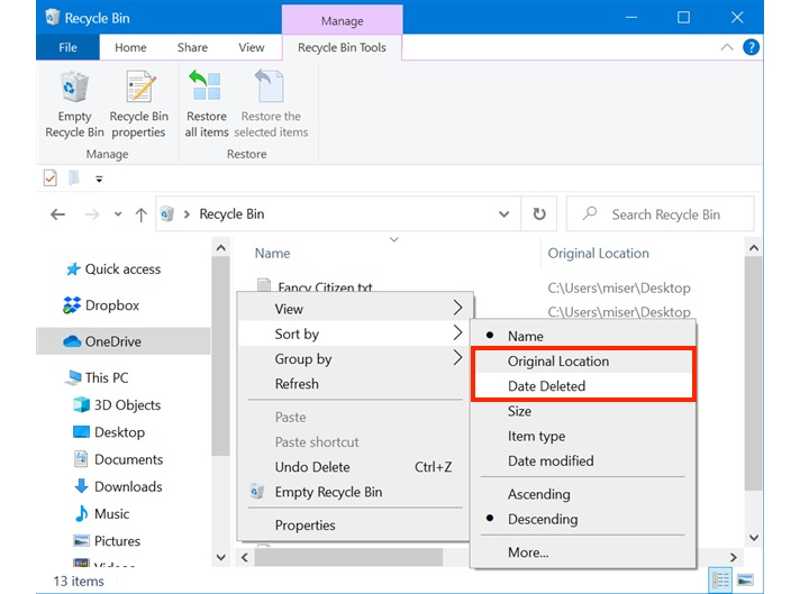
Passo 3. Clique com o botão direito em uma área vazia e escolha Ordenar, e escolha uma opção para organizar seus arquivos excluídos, como Nome, local original, data de exclusão, tamanho, etc.
Dica: Você também pode localizar rapidamente um arquivo específico com o Pesquisar Lixeira caixa.
Passo 4. Selecione o arquivo excluído que deseja recuperar. Para recuperar vários arquivos, pressione o botão Ctrl tecla no seu teclado e clique em cada arquivo.
Passo 5. Agora, você tem várias opções para recuperar arquivos excluídos da Lixeira:
Opção 1: Clique com o botão direito em um arquivo selecionado e escolha Restaurar.
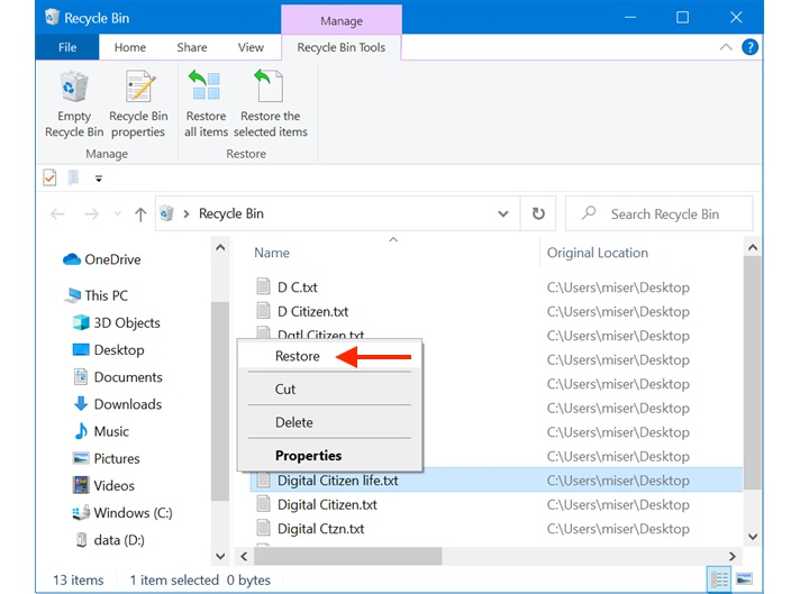
Opção 2: Clique com o botão direito em um arquivo selecionado e escolha PropriedadesE clique Restaurar na caixa de diálogo.
Opção 3: Clique e expanda a faixa superior, vá para Ferramentas da Lixeira guia e escolha Restaurar os itens selecionados.
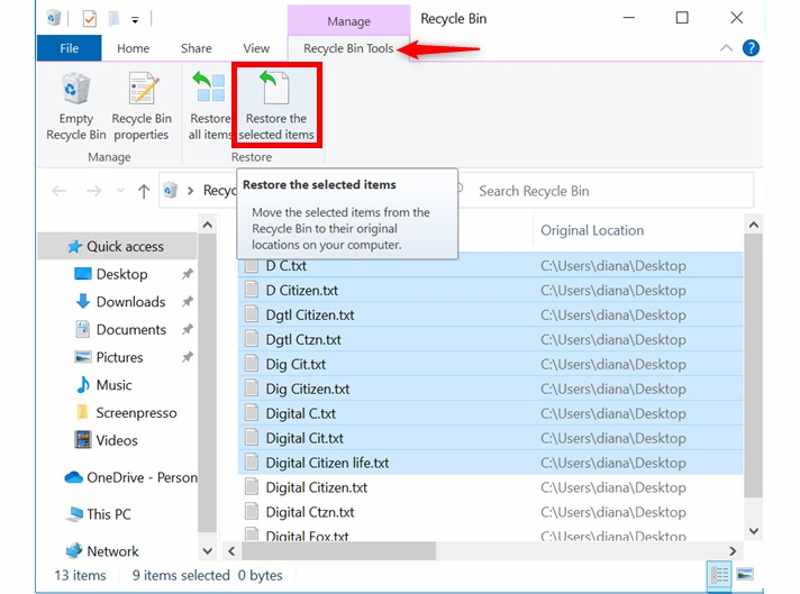
Opção 4: Se você quiser recuperar toda a Lixeira, escolha Restaurar todos os itens no Ferramentas da Lixeira guia na barra de menu superior. Quando solicitado, escolha Sim.
Opção 5: Se você desejar recuperar arquivos apagados no Mac ou Windows para outro local, clique com o botão direito em um item selecionado e escolha Cortar. Em seguida, navegue até o destino, clique com o botão direito em uma área vazia e escolha macarrão.
Parte 2: Como recuperar arquivos excluídos na lixeira do Mac
Existe um aplicativo para Mac semelhante à Lixeira, chamado Trash. Ele armazena arquivos excluídos no seu MacBook, iMac e outros computadores ou laptops Mac antes de você esvaziar manualmente o aplicativo Lixeira. Em outras palavras, você pode obter a recuperação da Lixeira do Mac facilmente.
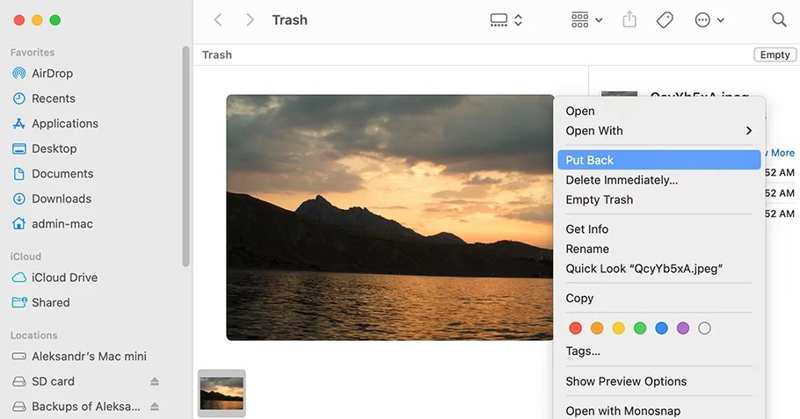
Passo 1. Clique na Lixo botão na barra do Dock e escolha Abra.
Passo 2. Aqui, você pode ver seus arquivos excluídos em diferentes visualizações.
Passo 3. Encontre o arquivo que deseja restaurar e selecione-o. Para recuperar vários arquivos, pressione o botão cmd tecla e clique em cada item.
Passo 4. Clique com o botão direito do mouse em um arquivo selecionado e escolha Por de volta para trazê-lo para a pasta original.
Nota: Se você deseja recuperar arquivos excluídos em outro local, abra a pasta de destino no Finder. Em seguida, arraste e solte os arquivos selecionados na pasta.
Parte 3: Como recuperar arquivos excluídos pela tecla Shift
A Lixeira nem sempre funciona. Por exemplo, se você pressionar Shift e excluir um arquivo, ele será completamente apagado e você não poderá encontrá-lo na Lixeira. Além disso, os arquivos excluídos desaparecerão se você esvaziar a Lixeira. Se você tiver feito backup de arquivos excluídos ou da Lixeira, poderá recuperar arquivos que foram excluídos com Shift a partir do backup.
Como recuperar arquivos excluídos pela tecla Shift no PC
Passo 1. Clique com o botão direito do mouse no Início menu e escolha Painel de controle no Windows 11/10.
Passo 2. Clique Backup e restauração (Windows 7) sob a Sistema e Segurança encabeçando.
Dica: Se você fizer backup dos seus arquivos com uma unidade externa, conecte-a ao seu PC.
Passo 3. Clique na Restaurar meus arquivos botão sob o Restaurar seção.
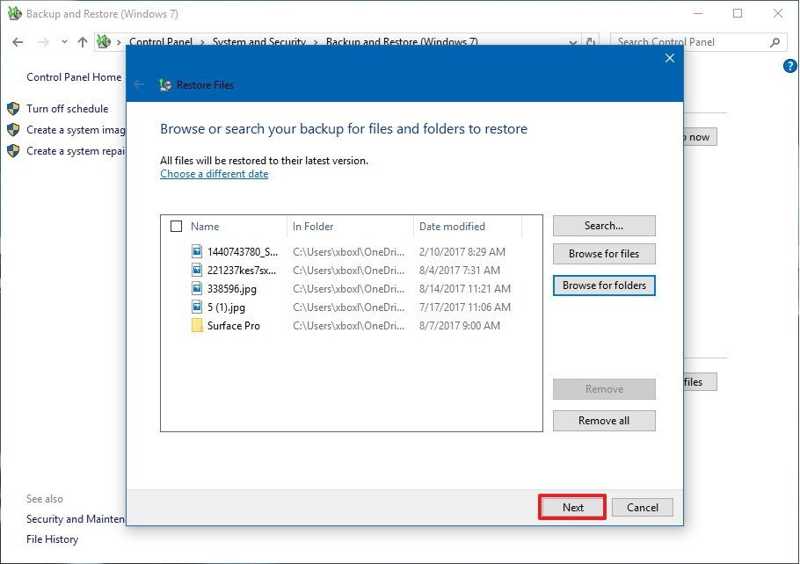
Passo 4. Clique na Procure arquivos or Procure pastas botão e selecione os arquivos ou pastas excluídos.
Passo 5. Clique Adicionar arquivos or adicionar pasta botão.
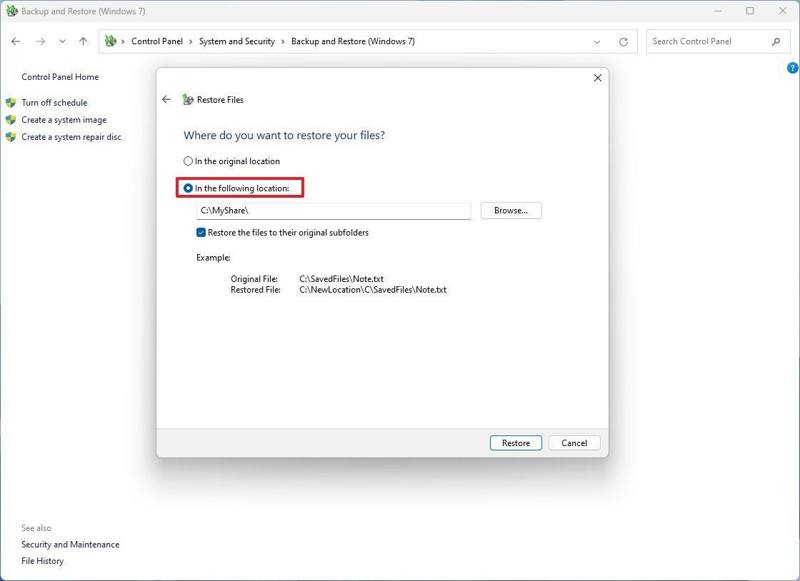
Passo 6. Então, selecione No local original or No seguinte local. Se você selecionar o último, clique em Explorar e defina uma pasta de saída.
Passo 7. Finalmente, clique em Restaurar.
Como recuperar arquivos excluídos pela tecla Shift no Mac
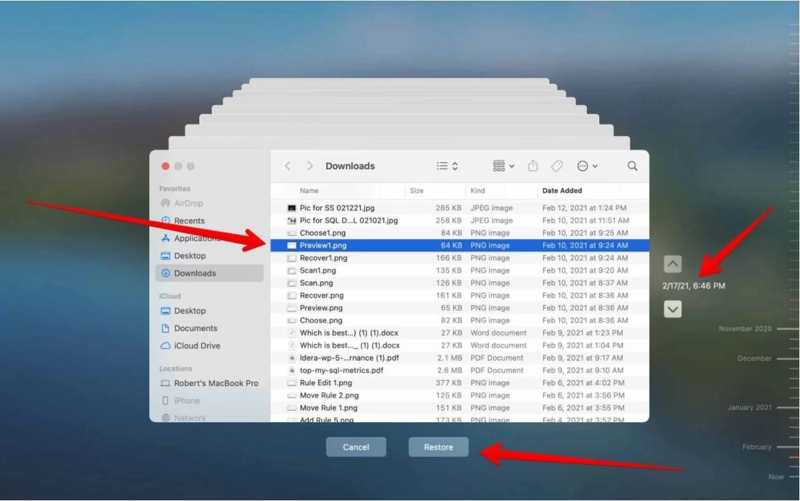
Passo 1. Conecte seu armazenamento de mídia de backup ao seu Mac.
Passo 2. Abra o Finder a partir do Dock barra e localize a pasta onde você armazenou o arquivo excluído.
Passo 3. Clique na máquina do tempo botão na barra de menus superior e escolha Navegar pelos backups do Time Machine or Digite o Time Machine.
Passo 4. Encontre os arquivos desejados na linha do tempo e selecione-os.
Passo 5. Finalmente, clique no botão Restaurar botão.
Parte 4: Como recuperar arquivos de uma lixeira vazia
O que você pode fazer se não tiver nenhum backup? Apeaksoft Data Recovery pode ajudar você a recuperar arquivos de uma Lixeira vazia no Windows ou Mac. Mais importante ainda, o design intuitivo simplifica o fluxo de trabalho de recuperação da Lixeira vazia.
A maneira mais fácil de recuperar arquivos de uma lixeira vazia
- Recupere arquivos excluídos rapidamente.
- Disponível para esvaziar a Lixeira de Reciclagem, cartão SD formatado, USB, disco rígido interno, etc.
- Visualize os arquivos excluídos antes da recuperação.
- Suporta quase todos os tipos de arquivo, incluindo e-mails.
Download seguro
Download seguro

Como recuperar arquivos de uma lixeira vazia
Passo 1. Escaneie sua Lixeira de Reciclagem
Abra o melhor software de recuperação da lixeira após instalá-lo no seu PC. Há outra versão para usuários de Mac. Acesse o Recuperação de Disco Rígido Guia e selecione Lixeira. Clique no Iniciar digitalização botão para começar a escanear sua Lixeira.

Passo 2. Visualizar arquivos excluídos
Em seguida, você pode visualizar os arquivos excluídos. Mude para o Lista de tipos guia e selecione um tipo de dados ou vá para Lista de caminhos guia e localize a pasta específica.

Passo 3. Recuperar a Lixeira de Reciclagem
Selecione todos os arquivos que deseja restaurar e clique em Recuperar botão. Defina uma pasta de saída e confirme a recuperação de dados da Lixeira.

Conclusão
Agora, você deve aprender várias maneiras de Recuperação da Lixeira no Mac e Windows. Você pode seguir nossos passos para recuperar seus arquivos excluídos da Lixeira, do Lixo ou de qualquer outro lugar. O Apeaksoft Data Recovery é a solução definitiva para encontrar e recuperar dados perdidos no seu computador ou laptop. Se tiver outras dúvidas sobre este tópico, escreva-as abaixo.
Artigos Relacionados
Este artigo apresenta e analisa uma das ferramentas gratuitas de recuperação de dados para PC: o Windows File Recovery da Microsoft e sua alternativa.
Se seus arquivos de replay estiverem corrompidos, não se preocupe! Você pode aprender cinco abordagens eficazes para acessar novamente os replays do seu jogo.
Embora seja difícil recuperar arquivos substituídos no PC ou Mac, você pode tentar nosso guia e seguir os passos para recuperar seus dados.
Você pode aprender cinco abordagens eficazes para recuperar arquivos PST do Outlook no Windows e Mac, independentemente de ter um backup ou não.

